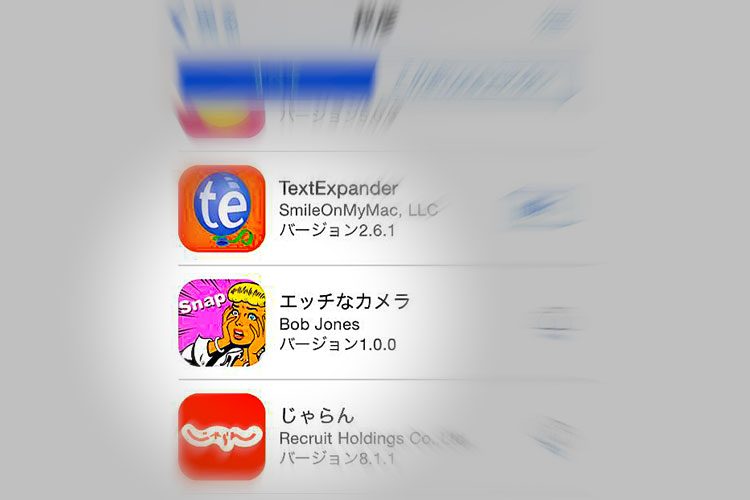
ファミリー共有で家族に見られたくないアプリを非表示にしたい!
ファミリー共有は諸刃の刃
家族みんなが買ったものを、家族みんなのデバイスで共有できるリーズナブルな機能が、iOSの「ファミリー共有」[1]です
家族がすでにアプリを購入したら、ファミリー共有のメンバーはあえて購入しなくても済みます。割安にアプリを手にできますが、使い方を誤ると、見られると恥ずかしいアプリが家族に丸見えになってしまう。諸刃の剣である恐ろしいサービスなのです。私も以前、やってしまったことがあります。
ふたたび、このような情けない事態に陥りたくはありません。特定のアプリを購入済みリストで非表示にする方法を調べてみました。
特定のアプリを非表示にする方法
iTunesを使えば、購入済みリストに特定のアプリを非表示にできます。
1.iTunes > アカウント > 家族が購入したコンテンツ
PCまたはMacでiTunesを起動し、「家族が購入したコンテンツ」に入ります。
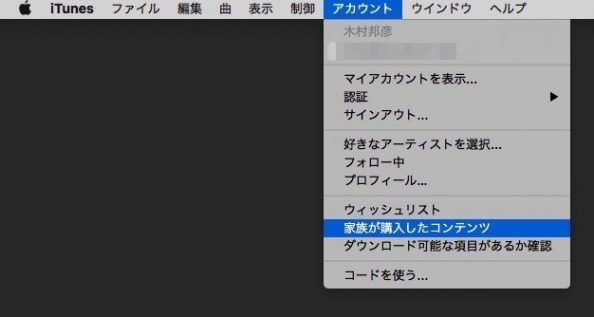
2.「購入済み」の画面で非表示に
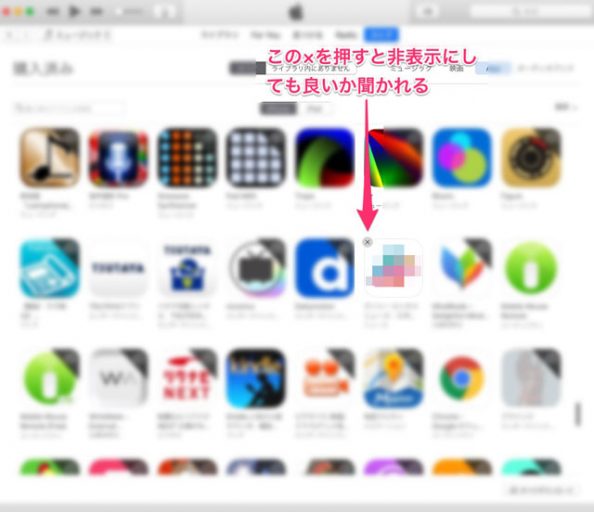
マウスをアプリのアイコンの上に置くと、「×」印が表れます。
マウスをアプリのアイコンの上に置くと、「×」印が表れます。この×印をクリックすると、「この購入済みのアイテムを非表示にしますか?」と聞かれます。
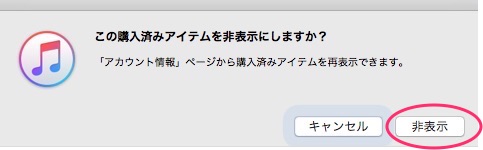
「非表示」をクリックします。すると、購入したアイテムが非表示になります。実機で試したところ、非表示設定にしても、すでにダウンロードしたアプリはデバイス(iPhone)に残っていました。この点は、安心です。
再表示する方法
この非表示には注意点があります。ファミリー共有したメンバーだけでなく、購入した人自身もアプリが非表示になります。再表示したい場合、iTunesで設定を解除できます。
1.アカウント > マイアカウントを表示 > 非表示の購入済みのアイテム
「非表示の購入済みのアイテム」にある「管理」のリンクをクリックします
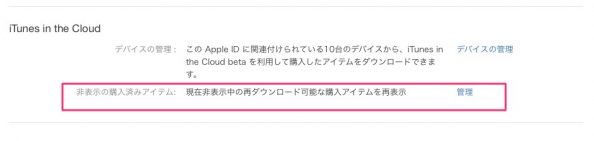
2.表示させたいアプリの「表示する」ボタンをクリック
iTunesの「非表示の購入済み」アイテムのページで、「App」を選択し、再表示させたいアプリの「表示する」ボタンを押します。
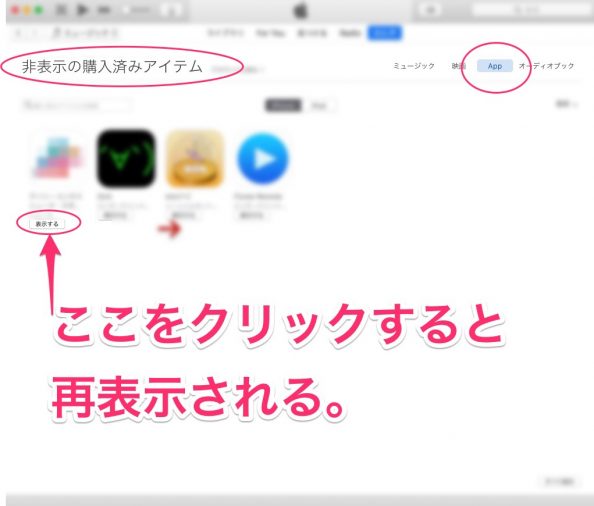
以上で、再表示されました。上手にファミリー共有を使って、割安にアプリを活用し、家族円満でありたいものです。
参考にした主な資料、関連ページ
iTunes Store、App Store、または iBooks Store で購入したコンテンツの表示/非表示を切り替える – Apple サポート


